Azure pentru sarcini mari consumatoare de procesare, puteți utiliza o mașină virtuală. De exemplu, o mașină virtuală poate ocupa de sarcina și să furnizeze rezultatele la calculatoarele client sau aplicațiile mobile. După citirea acestui articol, veți obține o idee de a crea o mașină virtuală pentru a rula aplicații Java consumatoare de resurse, activitatea care este urmată de o altă aplicație Java.
Acest tutorial presupune că știi cum să creați o aplicație Java consola, importa biblioteca în aplicația Java și de a crea o arhivă Java (JAR). Cunoașterea platformei Microsoft Azure nu este necesară.
- Cum de a crea o mașină virtuală cu Java Developer Kit (JDK).
- Cum să se conecteze la distanță în mașina virtuală.
- Cum de a crea un autobuz spațiu nume de servicii.
- Cum de a crea o aplicație Java care efectuează sarcini solicitante.
- Cum de a crea o aplicație Java care monitorizează punerea în aplicare a sarcinilor mari consumatoare de resurse.
- Cum de a rula aplicații Java.
- Cum de a opri o aplicație Java.
Ca o sarcină consumatoare de resurse în acest tutorial va folosi de călătorie problemă agent de vânzări. Mai jos este o aplicație Java eșantion care îndeplinește sarcini solicitante.
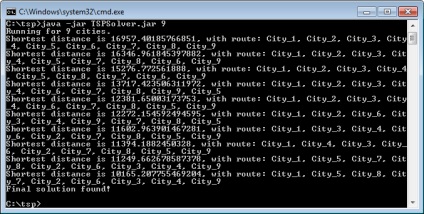
Mai jos este o aplicație Java eșantion care urmărește îndeplinirea sarcinilor mari consumatoare de resurse.
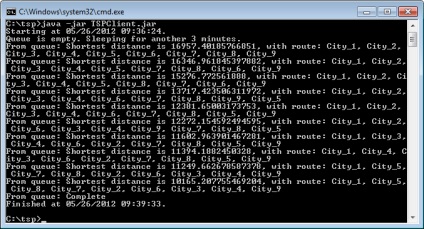
remarcă
Pentru a crea o mașină virtuală
- Du-te la portalul clasic Azure.
- Faceți clic pe mașini virtuale.
- Faceți clic pe numele mașinii virtuale în cazul în care doriți să introduceți.
- Faceți clic pe Conectare.
- Răspundeți la întrebările care apar atunci când vă conectați la o mașină virtuală. Când vi se solicită un nume de administrator și o parolă, utilizați valorile care au fost specificate la crearea mașini virtuale.
Crearea unui autobuz spațiu nume de servicii
Crearea unui nume de servicii spațiu:
- Du-te la portalul clasic Azure.
- În partea de jos a panoului de navigare din stânga, faceți clic pe portalul autobuz clasic de serviciu Azure, control acces, și punerea în cache.
- În zona din stânga sus a portalului Azure clasic, selectați magistrala nodului de serviciu. și apoi faceți clic pe Creare.

- În caseta de dialog Nou, introduceți un spațiu de nume spațiu de nume, apoi faceți clic pe Verifică disponibilitatea. pentru a vă asigura că acesta este unic.

După confirmarea disponibilității denumirii unui spațiu de nume, selectați țara sau regiunea în care ar trebui să fie plasate spațiul de nume, apoi faceți clic pe Nou Namespace.
Spațiu de nume creat apare pe portalul Azure clasic, iar activarea acestuia va dura ceva timp. Înainte de a continua, așteptați până când starea activă.
Obținerea de date de gestionare a conturilor implicite pentru spațiul de nume
Pentru a efectua operațiuni de gestionare, cum ar fi crearea unei cozi de pe un nou spațiu de nume trebuie să obțină date de control al utilizatorului pentru spațiul de nume.
Cum de a crea o aplicație Java care îndeplinește sarcini solicitante
- Pe mașina de dezvoltare (care nu trebuie neapărat să fie creat de către mașina virtuală pe care) descarcă pachetul Azure SDK pentru Java.
- Creați o consolă aplicație Java folosind codul de probă la sfârșitul acestei secțiuni. În acest tutorial, vom utiliza numele fișierului Java TSPSolver.java. Schimbarea substituenților your_service_bus_namespace. your_service_bus_owner și your_service_bus_key pe valori spațiu de nume. Publicat în mod implicit, și cheia implicită pentru magistrala de serviciu, respectiv.
- După scrierea codului, exporta aplicația este gata de a lansa arhiva Java (JAR) și ambala bibliotecile corespunzătoare din JAR-fișierul generat. In acest tutorial, vom folosi numele creat TSPSolver.jar JAR-fișier.
Cum de a crea o aplicație Java care monitorizează punerea în aplicare a sarcinilor mari consumatoare de resurse
- Pe mașina de dezvoltare, de a crea o aplicație consolă Java folosind codul de probă la sfârșitul acestei secțiuni. În acest tutorial, vom utiliza numele fișierului Java TSPClient.java. Așa cum sa arătat mai sus, umpluturi schimbare your_service_bus_namespace. your_service_bus_owner și your_service_bus_key pe valori spațiu de nume. Publicat în mod implicit, și cheia implicită pentru magistrala de serviciu, respectiv.
- Exportă aplicația este gata de a lansa JAR-fișier și pachet bibliotecile necesare. In acest tutorial, vom folosi numele creat TSPClient.jar JAR-fișier.
Cum de a rula o aplicație Java
aplicatii mari consumatoare de resurse pentru a rula mai întâi creați o coadă, și apoi să decidă care călătoresc problemă agent de vânzări, prin ruta optimă va fi pusă în așteptare cu autobuzul de serviciu. In timpul (sau după) aplicații performante de resurse-client rula pentru a afișa rezultatele din coada de autobuz de serviciu.
Lansarea aplicațiilor mari consumatoare de resurse
- Conectați-vă la mașina virtuală.
- Creați un dosar în cazul în care aplicația va rula. De exemplu, c: \ TSP.
- Copiați TSPSolver.jar fișierul în folderul c: \ TSP.
Creați un fișier numit c: \ TSP \ cities.txt cu următorul cuprins.
Trebuie să creați un autobuz de serviciu coadă înainte de a începe mijloacele permutare de a găsi soluții la problema comis-voiajorului. Executați următoarea comandă pentru a crea o coadă de anvelope de înaltă performanță.
După ce creați o listă de așteptare, puteți rula mijloacele permutare de a găsi soluții la problema comis-voiajorului. De exemplu, executați următoarea comandă pentru a porni căutarea de soluții pentru cele 8 orașe.
În cazul în care numărul nu este specificat, se pare pentru 10 orașe. În cazul în care soluția Finder pentru a găsi cele mai scurte rute, le adaugă la coadă.
remarcă
Cu cât este indicat de numărul, căutarea va dura mai mult. De exemplu, o căutare pentru cele 14 orașe poate dura câteva minute, iar pentru 15 orașe - câteva ore. Căutarea de 16 sau mai multe orașe poate dura mai multe zile (apoi, săptămâni, luni și ani). Acest lucru este cauzat de o creștere bruscă a numărului de permutări care trebuie să evalueze mijloacele de găsire a unei soluții pentru creșterea numărului de orașe.
Pornirea aplicației client de monitorizare
Executați următoarea comandă:
Dacă este necesar, introduceți timpul de așteptare în minute între controale coadă, care trece argumentul linia de comandă. Timeout-ul implicit la verificarea liniei este de 3 minute, este utilizat în cazul în care TSPClient nu a fost trecut nici un argument în linia de comandă. Dacă doriți să utilizați un interval de valori diferite, de exemplu, 1 minut, executați următoarea comandă:
Clientul va funcționa până când nu primiți mesajul „Done“ din coadă. Rețineți că, în cazurile în care mai multe instanțe de soluții motor de căutare, fără a clientului pentru a lansa o curățare completă linie poate fi necesară pentru a rula clientul de câteva ori. În plus, puteți șterge toate și re-crea-l. Pentru a șterge o coadă, executați următoarea comandă TSPSolver (nu TSPClient):
Un mijloc de a găsi o soluție va fi efectuată înainte de finalizarea verificării tuturor rutelor.
Cum de a opri o aplicație Java
Cum de a rezolva motorul de căutare, și puteți apăsa tastele CTRL + C pentru aplicația client pentru a ieși din program, dacă este necesar să amâne până la finalizarea acestuia normală.